番茄小说用户可以根据个人的习惯设置喜欢的阅读方式,那么番茄小说怎么设置阅读模式呢?接下来就为大家带来番茄小说设置阅读模式方法,有需要的朋友可以来了解一下。 番茄小说
番茄小说用户可以根据个人的习惯设置喜欢的阅读方式,那么番茄小说怎么设置阅读模式呢?接下来就为大家带来番茄小说设置阅读模式方法,有需要的朋友可以来了解一下。
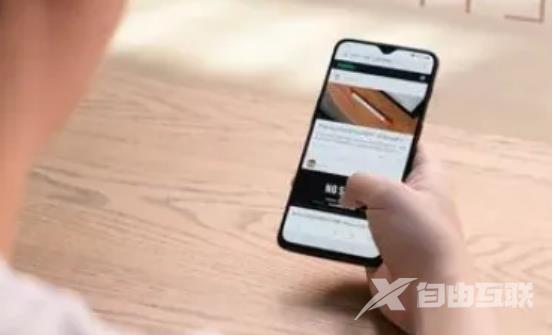
番茄小说设置阅读模式方法
1、打开软件,然后进入到自己的书架中,点击自己想要阅读的小说,然后进入到阅读界面;
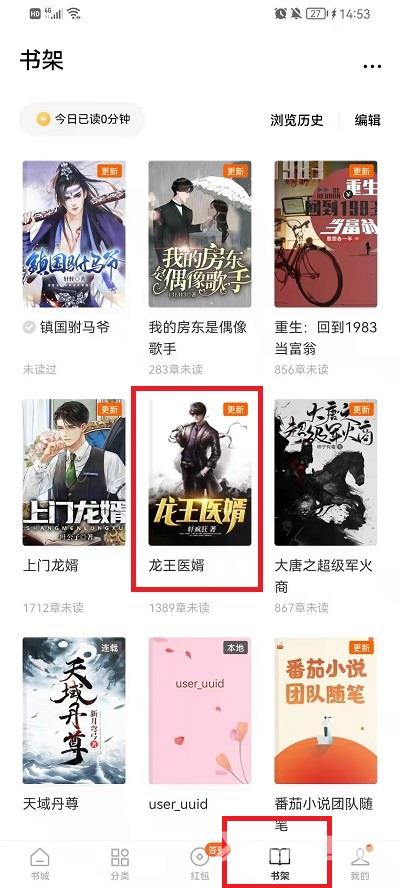
2、在小说内容界面,我们需要点击屏幕中心,然后会弹出更多小说功能设置,我们需要点击右下角的【设置】打开设置界面;

3、打开设置弹窗以后,我们可以看到左下角就有【开启自动阅读】,点击后即可开启阅读模式,将会以不断滚动的方式进行阅读;

4、如果想要对自动阅读进行设置,或者是想要关闭自动阅读,只需要点击屏幕下方的【自动阅读设置】;

5、然后在下一个界面中,点击【退出自动阅读】即可。

